iPhoneでワンセグ録画番組を見る – TVPlayer 1.4 | 普通のサラリーマンのiPhone日記で紹介されていたTVPlayerの記事を読んで、One TV MT-101Fを購入してみることにしました。

One TVはMaki Enterpriseが発売しているマック用ワンセグチューナーです(Maki Enterpriseの製品情報はこちら)。
Maki Enterpriseのサイトからも購入できますし、Amazonのマーケットプレースからも購入することができます。私はAmazonで購入しました。注文してから3日くらいで到着。エアパッキンで包まれてメール便で届きました。

パッケージはいたって普通。


パッケージの中からはチューナー本体やケーブルなどの入ったパッキンとマニュアル、Mac用のOne TVアプリが入ったCDメディアが出てきます。CDメディアがImationのCD-R だったのはご愛嬌。

ワンセグチューナー本体以外に、ロッドアンテナ、F型変換ケーブル、USB延長ケーブルが入っています。

ワンセグチューナーはUSBメモリ程度の大きさです。色もホワイトでMacBookには似合いそうです。


ロッドアンテナは外せるようになっています。


ワンセグチューナーを見るためには、MacにOne TVのアプリケーションをインストールする必要があります。One TVを初めて立ち上げると、ユーザ登録画面が出てくるのでシリアルナンバーを入れます。
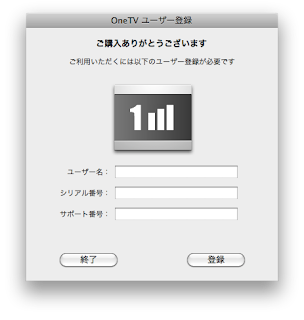
チューナーが繋がっていないと「チューナーが接続されていません」というメッセージが出てきます。
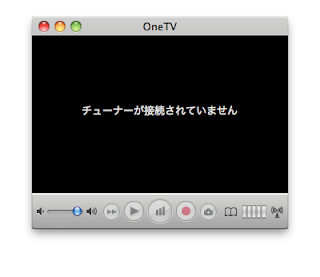
チューナーを繋いで初期設定をします。チャンネルメニューからスキャン(⌘S)を選ぶとエリア選択画面が出ますので今の場所に合わせます。スキャンを選ぶとオートスキャンが始まります。
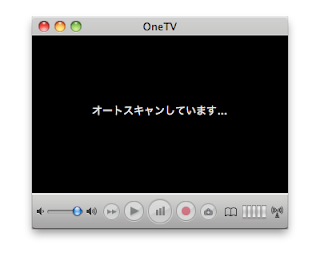
電波が悪いと上手くいかないかもしれません。私も普段MacBookを置いている場所では、ロッドアンテナで接続しただけではいくつかのチャンネルが見つからず、また見つかったチャンネルもブロックノイズが多い状況でした。マニュアルなどにも記載がありますが、携帯電話のワンセグチューナーで電波を拾えている場所でも、One TVでは電波が拾えないことがあります。
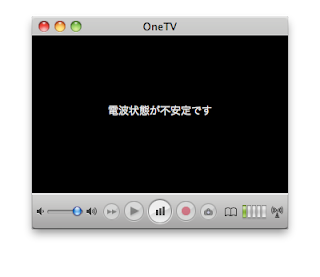
「チャンネル」メニューから「電波受信状況モニタ」を選ぶと電波状態を見ることができます。データ障害は出ていませんが電波状況が非常に悪い状況です。

One TVはロッドアンテナのコネクタをF端子に変換するコネクタが付属していますので、そこにRFケーブルを接続してみます。うちはCATVなのでワンセグの信号が来ているか不安がありましたが、しっかりと信号が来ていました。RFケーブルで接続した後は電波状況が非常にしっかりしてきちんと見れるようになりました。

One TVはその場で見るだけでなく、録画したり、録画した番組をiPhoneにダビングすることができます。また、録画予約をGoogle Calendar経由ですることができるようです。これらを使ってきちんと運用すると楽しめそうなのですが時間がなくて使いこなせていません。
結局、たまにワンセグでニュースを見ているくらいの使い方しかしていませんので、宝の持ち腐れのような気もしますが、そのうちゆっくり使い込んでいきたいと思います。
最後まで読んでいただきありがとうございます。
 左のアイコンをクリックして、このブログを Feedly に登録していただけると嬉しいです
左のアイコンをクリックして、このブログを Feedly に登録していただけると嬉しいですFacebook ページでも情報を発信していますのでよろしかったら「いいね!」をお願いします
RSSリーダへの登録は こちら からどうぞ。

ロッドアンテナが付属していますが、ワンセグの電波が弱いと室内では視聴できないことがあると思います。私はほとんど視聴できなかったため、ロッドアンテナではなくアンテナ線を繋ぎました。
テレビ番組表を使った録画予約をする場合には、インターネット接続が必要です(インターネットでサービスされているWebの番組表を使うため)。
それ以外は特に必要なものはなかったと思います。
ただし、画質はワンセグなので余り期待されない方がよいと思います。ワンセグ画質として割り切ることが必要です。
なお、私も Mac OS 10.6 で使っていましたが、マイナーバージョンまでは確認できません。今は既に使っておらずOSも10.7にしてしまいました。